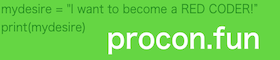Raspberry Pi で VNCサーバー を自動起動する
ここでは、「ラズベリーパイ」の起動時に「VNCサーバー」を自動的に起動させる方法を、初心者向けに、紹介します。
前提条件として、
とりあえず、「vi」のような、初心者には操作しにくいテキストエディタは使わない方向で、やりたいと思います。
また、ラズベリーパイに「TightVNC」がインストールされている事とします。
0. 手順
- 「init.d」 という既存のフォルダに、「vncboot」 という名前の空のファイルを作成する。
- 上記ファイル(vncboot)のパーミッションを変更し、書込みができるようにする。
- 上記ファイル(vncboot)にスクリプトをコピペする。
- (念の為)上記ファイルの(vncboot)のパーミッションを変更し、自分以外は書込みができないようにする。
- 自動起動の登録をする。
以下で実際の操作を説明していきます。
1. 「vncboot」 という名前の空のファイルの作成
(1) LXterminal を起動します。
(2) LXTerminal に以下を入力します。
sudo touch /etc/init.d/vncboot上の操作で、
「etc」という名前のフォルダの中の、
「init.d」という名前のフォルダの中に、
「vncboot」という名前のファイルが作成されました。
現時点で、このファイルには何も書込まれていません。
2. ファイル「vncboot」のパーミッションを変更(書き込みができるようにする)
(1) LXTerminal に以下を入力します。
(もしLXTerminal を閉じていたら、再度開いてください。)
sudo chmod 777 /etc/init.d/vncboot上の操作で、
「etc」という名前のフォルダの中の、
「init.d」という名前のフォルダの中にある、
「vncboot」という名前のファイルの権限が変更され、
書込みが可能になりました。
3. ファイル「vncboot」にスクリプトを書込む(コピペする)
(1)「ファイルマネージャー」を開く
(2)「etc」フォルダを開く
(3)「init.d」フォルダを開く(この際「init」という名前のフォルダもあるので間違えないように注意してください)。
(4) ファイル「vncboot」を開く
(5) 以下のスクリプトをコピペする。
#! /bin/sh
### BEGIN INIT INFO
# Provides: vncboot
# Required-Start: $remote_fs $syslog
# Required-Stop: $remote_fs $syslog
# Default-Start: 2 3 4 5
# Default-Stop: 0 1 6
# Short-Description: Start VNC Server at boot time
# Description: Start VNC Server at boot time.
### END INIT INFO
# /etc/init.d/vncboot
USER=pi
HOME=/home/pi
export USER HOME
case "$1" in
start)
echo "Starting VNC Server"
#Insert your favoured settings for a VNC session
su $USER -c '/usr/bin/vncserver :1 -geometry 1024x768 -depth 24'
;;
stop)
echo "Stopping VNC Server"
su $USER -c '/usr/bin/vncserver -kill :1'
;;
*)
echo "Usage: /etc/init.d/vncboot {start|stop}"
exit 1
;;
esac
exit 0※上のスクリプトの 24行目に 1024×768 という表記があるかと思います。
これは、他のPCで表示されるラズパイの画面サイズを指定しています。よって、お好みに数値に変更すると良いと思います。
(6) ファイル「vncboot」保存して閉じる。
4. ファイル「vncboot」のパーミッションを変更する
ほぼ上の手順2と同じ操作ですが、数値が 777 から 755 に変更されていることに注意してください。
(1) LXTerminal に以下を入力します。
(もしLXTerminal を閉じていたら、再度開いてください。)
sudo chmod 755 /etc/init.d/vncboot上の操作で、
ファイル「vncboot」は、誰でも読込みと実行ができるが、書込みは自分だけの状態になりました。
5. 自動起動の登録をする
(1) LXTerminal に以下を入力します。
(もしLXTerminal を閉じていたら、再度開いてください。)
sudo update-rc.d vncboot defaults以上の操作で、ラズベリーパイを起動すると、自動で「VNCサーバー」が起動するようになりました!
さあ、早速「ラズベリーパイ」を再起動してみましょう!!